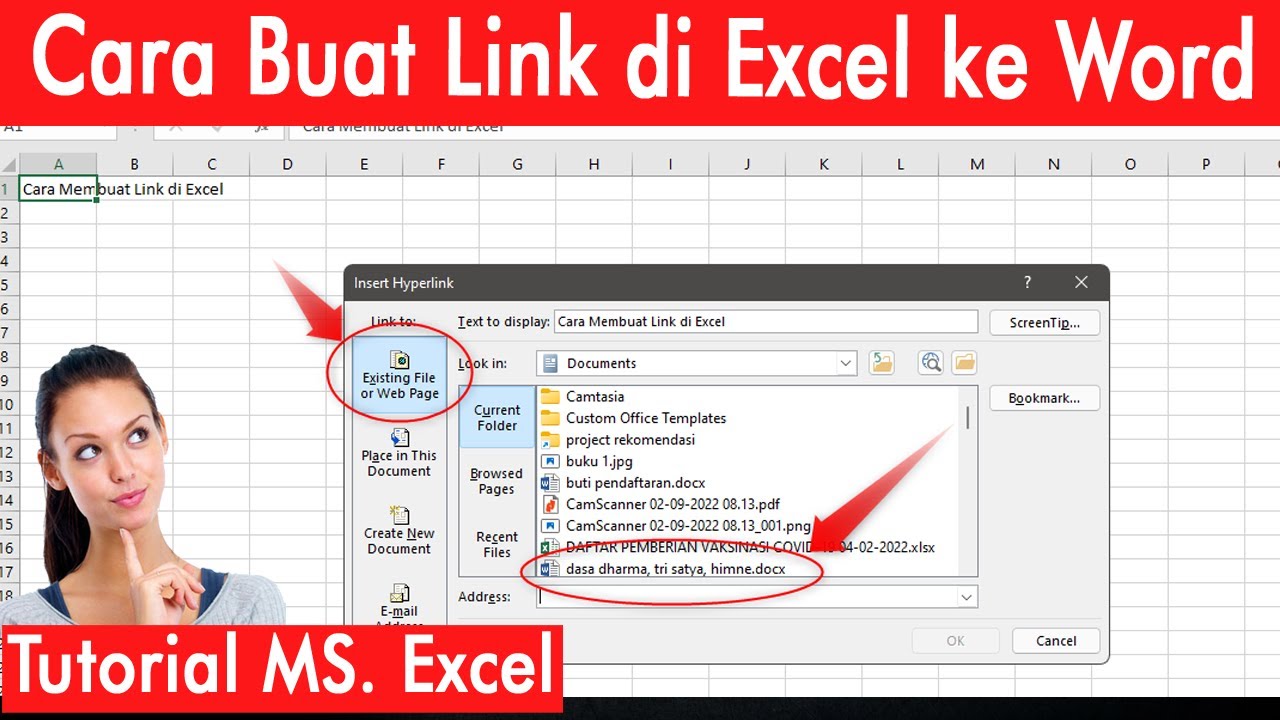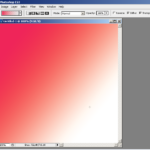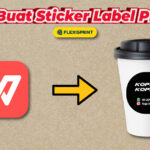KLIK DISINI UNTUK DOWNLOAD PANDUAN LENGKAP AI>>>
Tahu tidak, ternyata Excel bisa membuat hyperlink loh! Bukan hanya hyperlink di luar Excel, tetapi juga hyperlink di dalam satu sheet. Gila kan?! Yuk, kita cari tahu caranya.
Cara Membuat Hyperlink di Excel Dalam Satu Sheet
Pertama-tama, buka dulu Excel di laptop atau komputer kamu. Ini penting karena di ponsel tidak bisa, hehe. Setelah itu, ikuti langkah-langkah berikut:
- Langkah pertama adalah memilih cell tempat kamu ingin menambahkan hyperlink. Kamu bisa memilih cell mana saja yang kamu inginkan. Misalnya, kamu ingin menambahkan hyperlink di cell A1, maka pilihlah cell A1.
- Selanjutnya, klik kanan pada cell yang telah kamu pilih. Akan muncul sebuah menu. Pilihlah opsi “Hyperlink” dari menu tersebut.
- Setelah itu, akan muncul jendela “Insert Hyperlink”. Di jendela ini, kamu bisa memilih jenis hyperlink yang ingin kamu tambahkan. Sekarang kita akan menambahkan hyperlink di dalam satu sheet, maka pilihlah opsi “Place in This Document”.
- Pada kolom “Type the Cell Reference”, kamu bisa mengisi cell mana yang akan menjadi tujuan hyperlink tersebut. Misalnya, kamu ingin hyperlink tersebut mengarah ke cell B5, maka kamu bisa mengisi “B5” pada kolom tersebut.
- Jika sudah selesai mengisi kolom tersebut, klik “OK”. Maka link di dalam satu sheet Excel kamu sudah berhasil dibuat. Sekarang jika kamu mengklik cell yang telah diberi hyperlink, kamu akan langsung dialihkan ke cell tujuan tersebut.
Mudah kan? Kalau kamu masih bingung, bisa coba praktek sendiri ya! Sekarang kita juga akan bahas tentang cara membuat hyperlink dengan kode nomor di Excel. Penasaran? Yuk simak!
Cara Membuat Link Kode Nomor di Excel
Mungkin sebagian dari kamu sering ditanya oleh atasan atau kolega untuk membuat laporan angka dengan hyperlink yang berhubungan. Nah, kali ini kita akan bahas cara membuat link kode nomor di Excel. Gampang kok! Ini dia caranya:
- Pilih cell yang ingin kamu beri hyperlink pada worksheet Excel kamu. Misalnya, kamu ingin menambahkan hyperlink di cell D1, maka pilihlah cell D1.
- Selanjutnya, klik kanan pada cell yang telah kamu pilih. Akan muncul sebuah menu. Pilihlah opsi “Hyperlink” dari menu tersebut.
- Maka akan muncul jendela “Insert Hyperlink”. Pada jendela ini, kamu pilih opsi “Place in This Document”.
- Pada kolom “Type the Cell Reference”, kamu bisa mengisi cell tujuan hyperlink tersebut. Jadi, misalnya hyperlink tersebut akan mengarah ke cell F5, maka kamu isi “F5” pada kolom tersebut.
- Selanjutnya, pada opsi “Text to Display”, kamu bisa mengisi teks yang ingin ditampilkan sebagai hyperlink. Misalnya, kamu ingin menampilkan teks “Data Penjualan” sebagai hyperlink, maka isi teks tersebut pada kolom tersebut.
- Klik “OK” jika sudah selesai. Link dengan kode nomor di Excel kamu sudah berhasil dibuat. Ketika kamu mengklik hyperlink yang telah dibuat, kamu akan langsung menuju ke cell tujuan tersebut.
Jadi, itulah cara membuat hyperlink di Excel dalam satu sheet dan juga cara membuat link kode nomor di Excel. Ternyata mudah ya?! Yuk coba praktikkan di Excel kamu. Semoga bermanfaat!
Gambar Lucu
Cara Membuat Hyperlink di Excel Dalam Satu Sheet – Funny People
Tahu tidak, ternyata Excel bisa membuat hyperlink loh! Bukan hanya hyperlink di luar Excel, tetapi juga hyperlink di dalam satu sheet. Gila kan?! Yuk, kita cari tahu caranya.
Cara Membuat Link Kode Nomor di Excel – Funny People
Mungkin sebagian dari kamu sering ditanya oleh atasan atau kolega untuk membuat laporan angka dengan hyperlink yang berhubungan. Nah, kali ini kita akan bahas cara membuat link kode nomor di Excel. Gampang kok! Ini dia caranya:
If you are searching about Cara Membuat Hyperlink di Excel Dalam Satu Sheet • #SimpleNewsVideo you've came to the right web. We have 5 Pics about Cara Membuat Hyperlink di Excel Dalam Satu Sheet • #SimpleNewsVideo like Cara Membuat Hyperlink di Excel Dalam Satu Sheet • #SimpleNewsVideo, CARA MEMBUAT FILTER PADA EXCEL | Warga.Co.Id and also CARA MUDAH MEMBUAT LINK DATA DARI EXCEL OTOMATIS KE WORD – YouTube. Here it is:
KLIK DISINI UNTUK DOWNLOAD PANDUAN LENGKAP AI>>>
Cara Membuat Hyperlink Di Excel Dalam Satu Sheet • #SimpleNewsVideo
www.youtube.com
KLIK DISINI UNTUK DOWNLOAD PANDUAN LENGKAP AI>>>
Cara Membuat Link Kode Nomor Di Excel 100% Berhasil Cara Membuat
www.warga.co.id
KLIK DISINI UNTUK DOWNLOAD PANDUAN LENGKAP AI>>>
CARA MEMBUAT FILTER PADA EXCEL | Warga.Co.Id
www.warga.co.id
KLIK DISINI UNTUK DOWNLOAD PANDUAN LENGKAP AI>>>
CARA MUDAH MEMBUAT LINK DATA DARI EXCEL OTOMATIS KE WORD – YouTube
www.youtube.com
KLIK DISINI UNTUK DOWNLOAD PANDUAN LENGKAP AI>>>
Cara Membuat Tabel Di Microsoft Excel Belajar Microsoft Excel | The
www.babezdoor.com
Cara mudah membuat link data dari excel otomatis ke word. Cara membuat hyperlink di excel dalam satu sheet • #simplenewsvideo. Cara membuat link kode nomor di excel 100% berhasil cara membuat
- Terungkap Cara Efektif Iklan Di Tokopedia Terbaik - June 22, 2024
- Wow! Membuat Tanda Air Di Word Wajib Kamu Ketahui - June 22, 2024
- Penting! Cara Buat Gambar Pakai Ai Terpecaya - June 22, 2024